UC Browser
UC Browser — один из самых мощных веб-обозревателей, который предлагает высокую скорость загрузки страниц, отличную производительность и низкое потребление ресурсов. Для совсем слабых устройств есть специальная версия UC mini, в которой чуть урезана функциональность, но главные фишки, вроде удобных инструментов просмотра видео или управления жестами, сохранены. Однако ни полная версия, ни мини не работают на Android TV — только на мобильных устройствах.
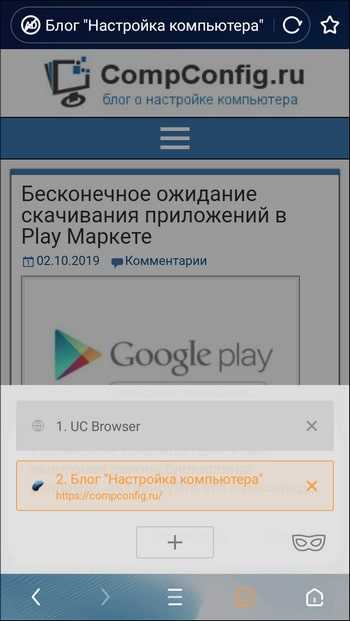
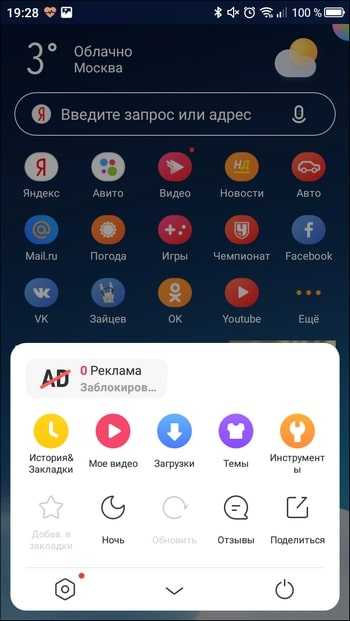
Основные возможности браузера UC:
- Синхронизация между устройствами через учётную запись UC Browser с передачей истории, паролей, закладок и открытых вкладок.
- Встроенный ночной режим.
- Предустановленный блокировщик рекламы.
- Функция экономии трафика.
- Поддержка облегченного режима для быстрого отображения веб-страниц.
- Функция веб-ускорителя, повышающая скорость загрузки сайтов.
- Раздел «Мое видео» для удобного управления роликами, просмотренными в интернете и сохранёнными на устройстве.
В UC Browser есть привычный режим инкогнито. Плюс при закрытии обозревателя появляется окно для автоматической очистки журнала посещений.
В этом браузере тоже нет настроек для управления флеш-плеером, хотя сама технология поддерживается. И еще здесь есть реклама: периодически появляются всплывающие баннеры, которые нельзя отключить навсегда.
6 советов о том какой браузер выбрать для телефона
При отборе программ в качестве основного мобильного браузера стоит опираться на ряд параметров:
- Нагрузка на сеть и трафик (как себя ведёт программа в фоновом режиме, есть ли у нее алгоритмы сжатия данных).
- Количество места, которое занимает браузер на смартфоне со всеми обновлениями и расширениями.
- Удобство настроек (возможность установки самостоятельных параметров, выбор темы оформления, поддержка жестов пальцев).
- Работа с закладками и избранными сайтами (расположение, импорт и экспорт, группировка и простой доступ).
- Защита пользовательских данных (отдельный режим инкогнито, удаление следов, соединение по зашифрованному каналу, гарантия безопасности).
- Взаимодействие с оперативной памятью и системой Андроид (потребление ресурсов и аккумулятора устройства).
Google Chrome — самый лучший и быстрый браузер для ПК с Windows
Google Chrome – самый популярный браузер в общемировом масштабе. Быстрый, минималистичный в плане дизайна, поддерживает все необходимые технологии, имеет огромную библиотеку расширений и прекрасно дружит со всеми сервисами Google из коробки. В нём впервые скрестили адресную строку и поисковую систему. Идея мгновенно прижилась и стала использоваться практически во всех браузерах в дальнейшем. Есть режим инкогнито, при котором не остаётся никаких следов после посещения сайтов. Поисковые запросы можно вводить в голосовом режиме. Есть фирменный переводчик, способный работать в автоматическом режиме.
Приложение было создано на основе свободной сборки Chromium из гибрида движков WebKit от Safari-браузера и V8. Эту концепцию доводили до ума многие крупные разработчики (Opera, Яндекс в т. ч.). Первыми публичную версию браузера из концепта собрали ребята из Google, назвав её «Chrome». Большой упор в продукте сделан на безопасность: есть база фишинговых, вредоносных ресурсов, которая регулярно обновляется. Браузер работает со множеством процессов, обладающих отдельными низкими приоритетами. Работает стабильно, интерфейс простой, продуманный. Обладает своим диспетчером задач в «дополнительных инструментах».
Плюсы:
- Узнаваемый и простой дизайн, эргономичный интерфейс;
- Кроссплатформенность, быстрая синхронизация данных по всем устройствам;
- Отдельная панель сервисов Google, которые доступны под единым аккаунтом;
- Сотни тысяч дополнений под все мыслимые задачи;
- Автоматический режим и высокая частота обновлений;
- Удобный режим «инкогнито»;
- Высокий уровень безопасности и скорости работы, технология Sandbox для защиты от взломов;
- Диспетчер задач для мониторинга используемых ресурсов.
Минусы:
- Браузер требователен к объёму ОЗУ (нужно не менее 2 Гб для сносной работы);
- Довольно быстро садит батареи ноутбуков, неэкономичен;
- Не поддерживает Flash Player, начина с 42 версии;
- Многие расширения не имеют русской локализации;
- Google использует свой браузер для сбора информации о пользователях, рекламы коммерческих проектов и прочего в таком духе.
Microsoft Edge – фирменный браузер Windows 8/10
Microsoft Edge – кроссплатформенный браузер, который является системным для ОС Windows. Пришёл на смену IE, предлагает современный дизайн и функциональность, сопоставимую по уровню с топовыми продуктами ниши. Совместим с расширениями для Chrome, позволяет импортировать закладки с любого другого браузера. Производительность приличная, одна из лучших, но всё же ME чуть уступает Хрому и Яндексу по этому показателю. Ранние версии грешили багами, странностями воспроизведения веб-страниц, чем отпугивали пользователей. Сейчас такого нет – стабильность работы находится на хорошем уровне. Браузер можно использовать в роли основного, ничего страшного при этом не произойдёт.
Браузер обладает фирменными фишками вроде коллекций для упорядочивания сохранённого веб-содержимого, а также интеграцией с Office 365 и возможностью совместного использования документов в форматах Word/Excel. При первом запуске предлагает выбрать тип организации рабочего стола – простой, с фоном или новостной лентой
Что важно, движок браузера кушает не так уж много ресурсов, он в меру прожорлив и неплохо работает на ПК с 4 и даже 2 Гб ОЗУ. Можно поставить стандартную, светлую или тёмную тему оформления, настроить шрифты и масштаб
Есть меню управления разрешениями для сайтов. Имеются встроенные средства безопасности серфинга для себя/семьи, слежения за действиями других пользователей ПК и сохранения конфиденциальности с гибкими настройками.
Плюсы:
- Хорошая производительность;
- Умеренный аппетит к ресурсам ПК;
- Фирменные фишки;
- Высокий уровень безопасности и конфиденциальности;
- Поддержка расширений Chrome;
- Простая смена тем оформления;
- Умеет читать вслух содержимое веб-страниц.
Минусы:
- Нет встроенных инструментов для разработчиков, что можно компенсировать расширениями;
- Интерфейс тянет за собой некоторые атавизмы оформления из IE, уступая в плане привлекательности многим другим браузерам.
Как организовано кроссбраузерное тестирование?
Кроссбраузерное тестирование следует проводить уже после завершения других видов тестирования. Оно начинается с выбора конкретных систем. Как правило, заказчик сам определяет, с какими именно системами будет работать этот сайт (не нужно стремится создать продукт «все для всех»). При этом разработчики и тестировщики могут подсказать клиенту, какой браузер стоит сделать доминирующим и на него ориентировать процесс создания продукта. Чтобы оценить это, вы изучаете целевую аудиторию. Вот примерная статистика по количеству пользователей (по состоянию на 2021 год): (Источник данных)
|
Десктопная версия |
Мобильная версия |
|
|---|---|---|
|
Google Chrome |
68.76% |
63.72% |
|
Safari |
9,7% |
23.78% |
|
Mozilla Firefox |
7,17% |
— |
|
Microsoft Edge |
8,1% |
— |
|
Opera |
2,47% |
2.06% |
|
Internet Explorer |
1.45% |
— |
|
Samsung Internet |
— |
5.74% |
|
Android |
— |
0.74% |
|
UC Browser |
— |
2.31% |
В подавляющем большинстве стран, самый популярный – Google Chrome, поэтому именно его принимают за главный браузер для тестирования. Когда найденные в ходе тестирования баги будут исправлены, при желании можно расширить список тестируемых браузеров (и их версий), чтобы расширить охват целевой аудитории.Если нет возможности или средств для того, чтобы протестировать все комбинации браузеров, ОС и девайсов на физическом оборудовании, можно воспользоваться эмуляторами (есть специальные инструменты/софт для этих целей) или использовать виртуальные машины.
При кроссбраузерном анализе ПО в первую очередь проверяют характеристики верстки – шрифты, расположение отдельных элементов, функциональность кнопок, то есть то, что заметно невооруженным взглядом. После задействуется анализ JavaScript-сценария (в разных версиях браузеров результат может выглядеть совсем иначе).
Как выбрать браузер для смартфона и планшета
Выбирая программу для просмотра интернет-сайтов, ответьте себе на самый важный вопрос — какие задачи она должна решать, помимо основной? Для обычного веб-серфинга на любом Android-смартфоне хватает возможностей встроенного Google Chrome. Но если вы, например, глубоко погружены в среду Яндекс и пользуетесь многими из его сервисов и устройств, то оптимальным выбором для вас станет Яндекс.Браузер с голосовым помощником Алисой. Хотите максимальной конфиденциальности? В списке приоритетов должны стоять Mozilla Firefox, Vivaldi и Tor.
При выборе мобильного браузера важно обращать внимание и на технические требования:
- Версию Android. Ее можно узнать из описания приложения, например: Android 5.0 и выше.
- Количество свободного места на телефоне. Если его будет не хватать, Play Маркет приостановит загрузку.
- Объём оперативной памяти. Требования не указаны в описании, но на практике быстро становится понятно, что пользоваться Chrome или Firefox на смартфонах с 1-2 Гб ОЗУ крайне неудобно. Для комфортного серфинга лучше сразу выбирать лёгкие браузеры для слабых устройств.
У некоторых браузеров несколько версий. Например, у Opera есть облегчённая сборка Mini с экономией трафика и Touch — приложение, оптимизированное под управление одной рукой. У Яндекс.Браузера — версия Лайт, которая весит менее 1 Мб. Функциональность версий различается, несмотря на одинаковый движок.
Описание для Браузеры для Android
Это бесплатный мобильный веб-браузер, который предоставляет мощь открытой сети в ваших руках. Internet Web Browser – лучший браузер для Android. Это приложение предоставляет вам быструю загрузку. Позволяет просматривать веб-браузер. Самый маленький, самый быстрый дизайн веб-браузера для телефона и планшета дает вам быстрый интернет-доступ. Один из самых маленьких и быстрых безопасных веб-браузеров; ## Web Browser Lite может защитить вас от вредоносных угроз и защитить вашу конфиденциальность. Один из самых надежных браузеров для обеспечения конфиденциальности. Он предназначен как для Android, так и для планшетов. Браузер – это легкий мобильный браузер, который обеспечивает вам быстрый и безопасный процесс серфинга. Свободно загружайте Quick Browser; попробуйте лучший опыт браузера Android. Браузеры для Android – бесплатный веб-браузер. Веб-браузер быстрый и простой в использовании, с новейшими функциями безопасности и конфиденциальности, которые помогут вам оставаться в безопасности в Интернете. Для других более удобных функций загрузите и попробуйте! Если вы есть какие-либо вопросы об этом браузере для Android, а затем отправьте нам электронное письмо. Ваши предложения помогут нам улучшить ваш опыт в этом браузере Internet Explorer. Быстрая и простая в использовании, с новейшими функциями безопасности и конфиденциальности, которые помогут вам оставаться в безопасности в Интернете.
Cent – легкий браузер для Виндовс
Cent – браузер на основе Chromium, является расширенной версией Хрома с различными функциональными дополнениями, которые для последнего обычно реализуются расширениями. Здесь много встроенных специфических возможностей: поддержка жестов мышью, режим «анти-босс», супер-перетаскивание контента, куча настроек панели вкладок, просмотра и операций над контентом, быстрое сохранение изображений на ПК и прочее.
Браузер обладает той же производительностью, что и Хром, столь же стабилен, поддерживает все расширения материнской платформы, но обновления выходят гораздо реже. В нём очень много настроек внешнего вида и структуры интерфейса – несколько экранов, можно кастомизировать всё подряд, если хватит терпения. В целом, очень крепкий и удобный продукт для тех, кто хочет получить побольше встроенных функций на базе платформы Chromium.
Плюсы:
- Встроенный генератор QR-кодов, которые можно использовать вместо ссылок;
- Панель вкладок с прокруткой;
- Режим инкогнито для отдельных вкладок;
- Поддержка настраиваемых жестов мыши;
- Оптимизация потребления ОЗУ за счёт использования единого процесса рендеринга и автоматической очистки буфера.
Минусы:
Интерфейс перегружен настройками, значение которых большинство пользователей попросту не поймёт.
Системные требования для установки
Чтобы монтировать такое программное обеспечение на свой компьютер, либо иное устройство, требуется соответствие некоторым системным критериям. В данном случае требования следующие:
- наличие достаточного пространства на жестком диске;
- использование актуальной версии операционной системы;
- соответствие ОС новой версии программы;
- доступ к запуску установочного файла от имени администратора.
Эту программу не отличают жесткие требования, которые выдвигались бы к железу и системе в целом, именно по этой причине многие восприняли выход нового браузера UC Browser с восторгом.
Maxthon – китайский браузер для Windows
Maxthon – известный китайский браузер, последние обновления которого сделали его похожим на Microsoft Edge. Позволяет выбрать движок, на котором будет работать: WebKit или Trident (тот, что использовался в IE, режим ретро). Зачем это? Наверное, чтобы было. Здесь много встроенных инструментов для создания, хранения и редактирования заметок. Панель визуальных закладок вполне удобная, может быть представлена в нескольких форматах на выбор.
Из коробки браузер богато укомплектован: AdBlock, ридер, RSS-граббер, средство создания и обработки скриншотов, снифер медиа-контента (скачивание музыки, видео и картинок с посещённых ранее сайтов). Имеется неплохая библиотека расширений, но она уступает по богатству таковых у Хрома и прочих. В браузер интегрирована фирменная облачная технология для синхронизации всего и вся. Он кроссплатформенный, есть менеджер паролей, почта и прочее.
Плюсы:
- Напоминает швейцарский нож – из коробки есть очень многое;
- Параллельный просмотр двух вкладок в режиме разделения экрана;
- Поддержка жестов мыши;
- Гибкая настройка интерфейса и дизайна;
- Множество дополнений;
- Есть необходимые настройки безопасности и конфиденциальности работы.
Минусы:
- Перегруженный значками и настройками интерфейс;
- Средняя производительность;
- Новые версии уже не выходят ввиду обнаружении критической уязвимости.
Рейтинг контента
Когда вы пытаетесь установить любой из браузеров из Play Store, в первом всплывающем окне, которое вы получаете, указывается, что контент подходит как минимум для 12-летних и может содержать секс и неограниченный контент. Ну, вы знаете, куда это идет с этим. Когда вы запускаете браузер, он отображает список статей, содержащих мрачный контент и видео для взрослых.
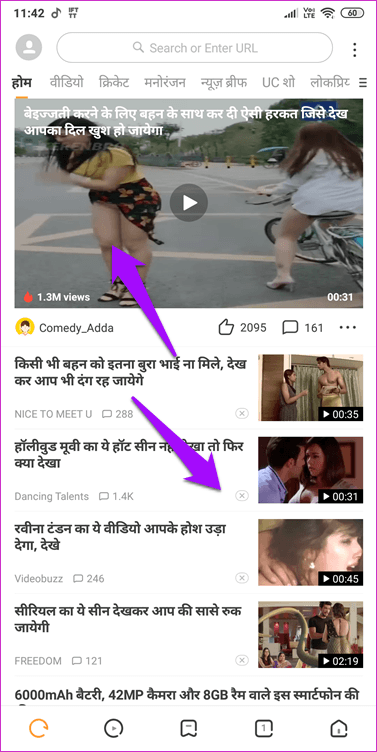
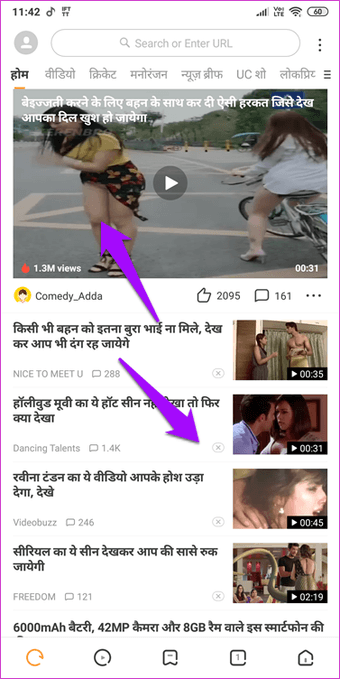
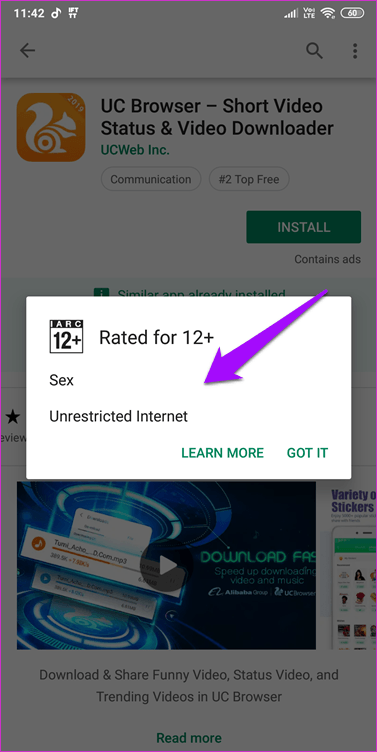
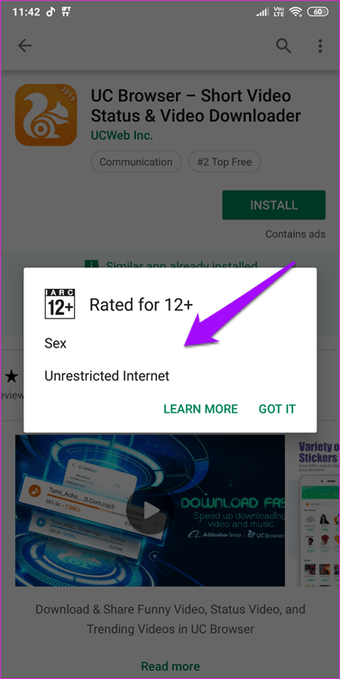
Я надеюсь, что разработчики UC Browsers соберутся вместе и внесут некоторые изменения, потому что даже будучи взрослым, я не хочу видеть такой контент каждый раз, когда открываю браузер.
Теперь, когда мы рассмотрели основы и сходства, давайте посмотрим, чем отличаются их особенности и какие хитрости есть в UC Browser.
Lighting Browser
Название уже говорит само за себя. Lighting Browser разрабатывался с целью обеспечения пользователей максимально быстрой загрузкой страниц даже на старых устройствах при нестабильном интернет-соединении. По словам разработчиков, их браузер добивается хороших результатов при загрузке страниц за счёт алгоритма приоритетов. Первым делом он загружает и показывает те элементы, которые несут больше информации. А это текст, изображения и HTML-разметка страницы. Отобразив наиболее важные части, браузер начинает отрисовку более тяжелых и менее важных элементов.
По мнению многих пользователей, данное приложение является самым быстрым браузером из доступных на Android, он потребляет мало энергии и не требователен к ресурсам системы. Но Lighting Browser лишь на девятом месте, что связано с ограниченным функционалом, нет даже встроенного блокировщика рекламы. Эта разработка отлично подойдёт не слишком требовательным владельцам старых смартфонов.
FOSS Browser
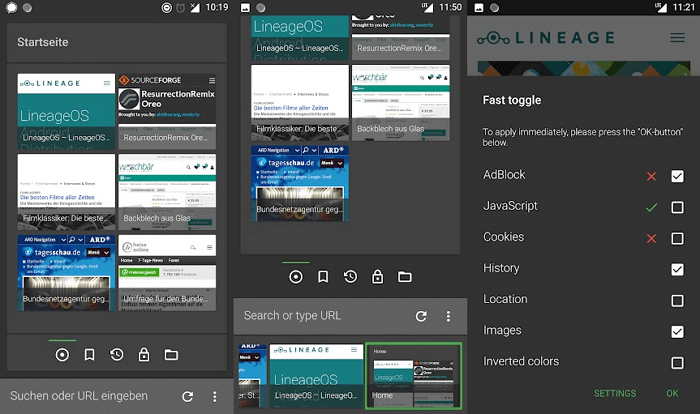
FOSS Browser — браузер с открытым исходным кодом, основанный на технологии WebView. Основная его задача — максимальный контроль всех этапов работы. Строкой поиска, превью вкладок и целой навигационной панелью внизу экрана можно управлять одной рукой.
На домашней странице находятся ссылки на сохраненные сайты, закладки и историю. После перехода на какую-либо страницу откройте меню и нажмите по кнопке «Поделиться», чтобы переслать ссылку, скриншот или PDF-файл одним нажатием.
Кроме того, браузер оснащен интересной настройкой безопасности. Нажмите и удерживайте кнопку меню для открытия диалога быстрых переходов. Здесь включается/выключается JavaScript, cookies, местонахождение, картинки и многое другое для каждого отдельного сайта. Вы даже можете сохранить пароли от любых веб-приложений в зашифрованную базу данных.
Кроме стандартной темы и возможности кастомизации интерфейса, вы легко создадите белый список сайтов, которые будут иметь доступ к вашему расположению, JavaScript, cookies и т. д. Для надежности экспортируйте всю эту информацию.
Internet Explorer 11 – старая версия Windows-браузера
Internet Explorer – родной браузер Windows, древний и всем знакомый. Качать другие программы для сёрфинга Сети через него давно стало доброй традицией. Разработка завершилась с выходом Edge. До актуальных браузеров не дотягивает по длинному перечню признаков. Скорость работы выше среднего, интерфейс простейший, классический. Поддерживает всё необходимое для корректного отображения контента современных сайтов. Уровень безопасности ниже среднего: долгое время был окном для вирусов и атак всех мастей на ПК с Windows на борту. Тем не менее, многие привыкли его использовать, по этой причине до сих пор входит в рейтинги.
IE 11 версии может похвастаться наличием режима приватности, поддерживает кэширование для повышения скорости работы. Его используют для настройки роутеров разработчики, для всего остального есть решения получше. Минимальное количество дополнений, полезных настроек, устаревший дизайн, встроенных фирменных фишек почти нет, кроме фильтра SmartScreen и магазина надстроек со скромным ассортиментом. Зато в нём работает аппаратное ускорение. За счёт этого скорость загрузки страниц высокая, но плавной анимации нет, поэтому всё равно работа браузера выглядит немного дёрганной. Интернет Эксплорер – браузер для ностальгии.
Плюсы:
- Идёт в комплекте с Windows, не требует отдельной установки;
- Неплохая скорость загрузки страниц;
- В старшей версии исправлено большинство дыр безопасности;
- Адресная строка объединена с поиском;
- Наличие фильтра SmartScreen;
- Задействует аппаратное ускорение для отображения страниц.
Минусы:
- Минимальная функциональность;
- Мало расширений;
- Устаревший дизайн.






























![Работа на вайлдберриз загружать карточки удаленно [отзывы]](http://zoomobi.ru/wp-content/uploads/2/9/2/292ed99ff444bafec85299ca09ea8fba.jpeg)
